Włącz przekierowanie portów dla Sercoom VD625
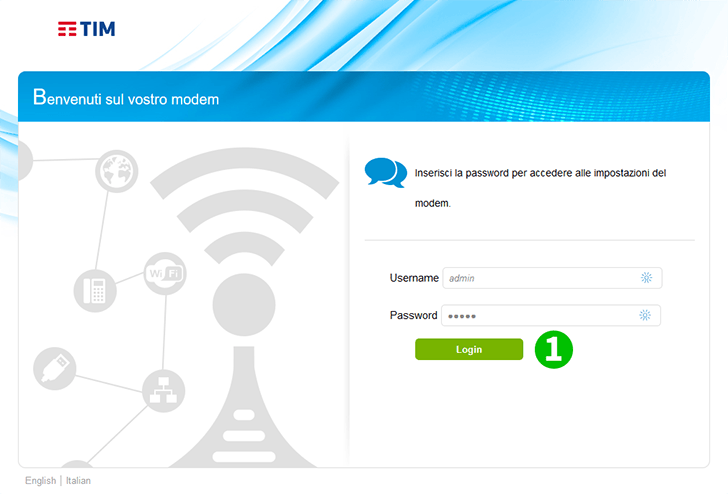
1 Zaloguj się do routera za pomocą swojej nazwy użytkownika i hasła (domyślny adres IP: 192.168.1.1 - domyślna nazwa użytkownika/hasło: admin)

2 Kliknij „Internet”

3 Kliknij „Port Mapping”
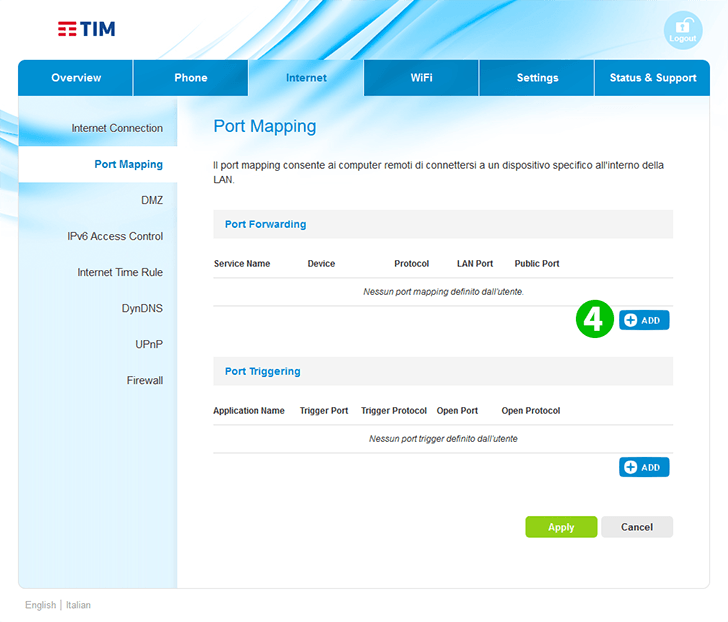
4 Kliknij niebieski przycisk „ADD”
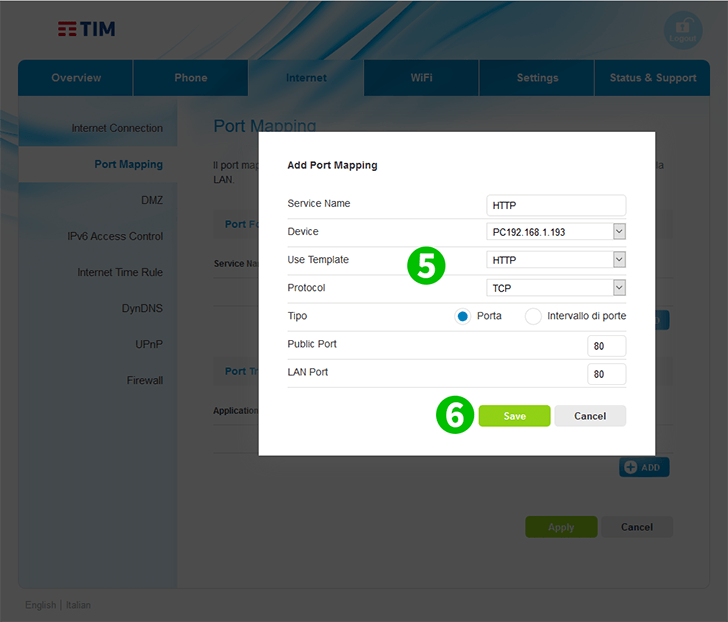
5 Wpisz „HTTP” jako „Service Name”, wybierz z rozwijanej listy „IP” komputera, na którym działa cFos Personal Net, i wybierz „HTTP” z rozwijanego menu jako „Use Template”
6 Kliknij zielony przycisk „Save”

7 Kliknij przycisk „Logout” w prawym górnym rogu
Przekierowanie portów jest teraz skonfigurowane dla twojego komputera!
Włącz przekierowanie portów dla Sercoom VD625
Instrukcje dotyczące aktywacji przekierowania portów dla Sercoom VD625